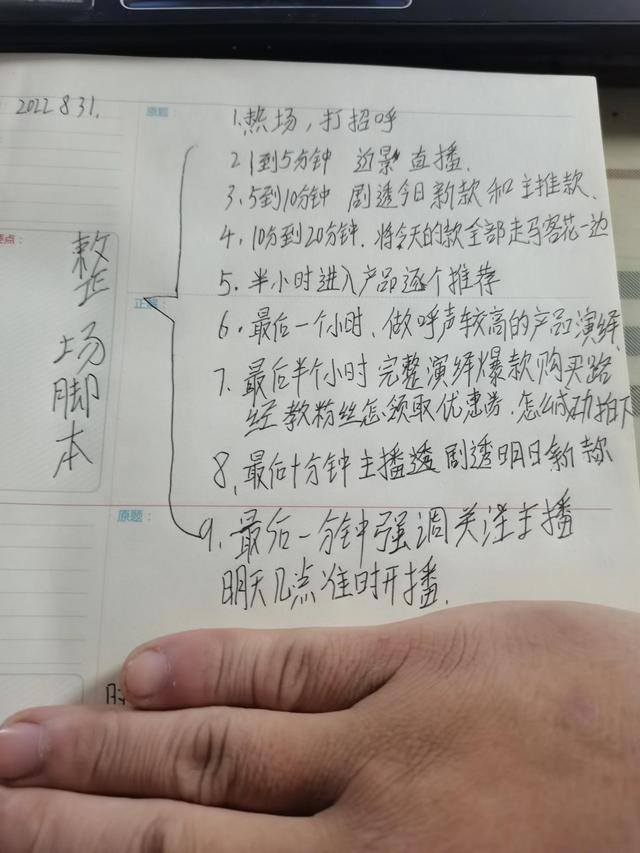电脑进入BIOS共有几种方法
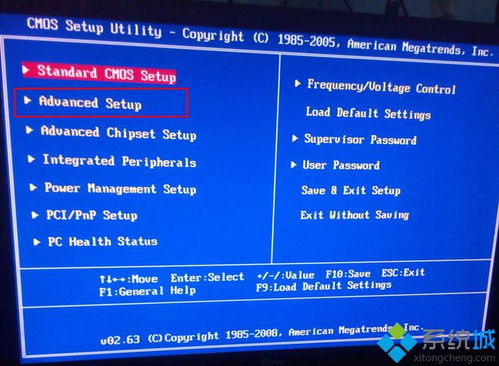
好多 不过常用的是DEL
具体你可以看你主板上面的标识
BIOS型号 进入CMOS SETUP的按键
屏幕提示
AMI Del键或Esc键 有
AWARD Del键或Ctrl键+ALt键+Esc键 有
MR Esc键或Ctrl键+ALt键+Esc键 无
Quadtel F2键 有
COMPAQ 屏幕右上角出现光标时按F10键 无
AST Ctrl键+ALt键+Esc键 无
Phoenix Ctrl键+ALt键+S键 无
hp F2键
各品牌笔记本电脑进入BIOS方法
IBM(冷开机按F1,部分新型号可以在重新启动时启动按F1)
1.ThinkPad 315ED
开机后,当看到屏幕上出现ThinkPad标志时,快速按下F2键即可进入BIOS。
2.ThinkPad 365X/XD系列
ThinkPad 380系列
ThinkPad 560系列
ThinkPad 600系列
ThinkPad 755系列
ThinkPad 760系列、765系列
ThinkPad 770系列
针对上述系列的本本,可以在开机时按住F1键不放,直到屏幕上出现Easy Setup画面为止。
3.ThinkPad 240系列
ThinkPad 390系列
ThinkPad 570系列
ThinkPad i 系列 1400
ThinkPad i 系列 1200
ThinkPad A 系列
ThinkPad T 系列
ThinkPad X 系列
ThinkPad R 系列
开机后,当看到屏幕上出现ThinkPad标志时,快速按下F1键即可进入BIOS。
HP(启动和重新启动时按F2)
SONY(启动和重新启动时按F2)
Dell(启动和重新启动时按F2)
Acer(启动和重新启动时按F2)
Toshiba(冷开机时按ESC然后按F1)
Compaq(开机到右上角出现闪动光标时按F10,或者开机时按F10)
Fujitsu(启动和重新启动时按F2)
绝大多数国产和台湾品牌(启动和重新启动时按F2)
IBM(冷开机按F1,部分新型号可以在重新启动时启动按F1)
HP(启动和重新启动时按F2)
SONY(启动和重新启动时按F2)
Dell(启动和重新启动时按F2)
Acer(启动和重新启动时按F2)
Toshiba(冷开机时按ESC然后按F1)
Compaq(开机到右上角出现闪动光标时按F10,或者开机时按F10)
Fujitsu(启动和重新启动时按F2)
绝大多数国产和台湾品牌(启动和重新启动时按F2)
不同IBM机型的笔记本,进入BIOS的热键也不同。下面笔者列出了进入ThinkPad的BIOS设置程序的相关热键:
1.ThinkPad 315ED
开机后,当看到屏幕上出现ThinkPad标志时,快速按下F2键即可进入BIOS。
2.ThinkPad 365X/XD系列
ThinkPad 380系列
ThinkPad 560系列
ThinkPad 600系列
ThinkPad 755系列
ThinkPad 760系列、765系列
ThinkPad 770系列
针对上述系列的本本,可以在开机时按住F1键不放,直到屏幕上出现Easy Setup画面为止。
3.ThinkPad 240系列
ThinkPad 390系列
ThinkPad 570系列
ThinkPad i 系列 1400
ThinkPad i 系列 1200
ThinkPad A 系列
ThinkPad T 系列
ThinkPad X 系列
ThinkPad R 系列
开机后,当看到屏幕上出现ThinkPad标志时,快速按下F1键即可进入BIOS。
华硕电脑怎样进入bios界面
华硕笔记本电脑可在开机时候点击F2键进入BIOS界面:
华硕主板及台式机产品,可在开机时点击DEL键进入BIOS界面:
BIOS是英文”Basic Input Output System”的缩略语,直译过来后中文名称就是”基本输入输出系统”。它的全称应该是ROM-BIOS,意思是只读存储器基本输入输出系统。其实,它是一组固化到计算机内主板上一个ROM芯片上的程序,它保存着计算机最重要的基本输入输出的程序、系统设置信息、开机上电自检程序和系统启动自举程序。
电脑怎么进入BIOS的方法集合
第一种常见类型为按Del键,:电脑开机启动时,过了显卡信息后到log图时,屏幕下方会出现“Press DEL to enter EFI BIOS SETUP”这个提示,(这句话的中文意思是:”按Del键进入EFI模式的BIOS进行设置”,也就是我在上面让大家学的那几个英文单词,只要你了解了那几个英文单词,自然也就知道这句英文的意思)立即按“Del”键就能进入BIOS设置程序。
例如:按Del进入BIOS的电脑主要以Award BIOS类型AMI BIOS为主,90%以上的电脑都是以Del进入BIOS.。
第二种常见类型为按Esc键,同样在开机进入logon画面时会出现“Press Esc to enter SETUP”这个提示,中文是:按Esc键进入BIOS设置。
例如:按Esc进入BIOS的电脑主要以AMI BIOS类型和MR BIOS为主
第三种常见类型为按F2键,开机后马上就能看到“Press F2 go to Setup Utility”这一行,是不是字眼很熟悉,意思是“按F2去设置BIOS实用程序“
例如:常见按F2进入BIOS的笔记本电脑与台式电脑主机有:
HP SONY Dell Acer SUONI
MingJi Fujitsu Quadtel ThinkPad 315ED
还有大多数台湾品牌电脑启动时也都按F2
第四种常见类型为按F1键,要按F1才能进入BIOS的电脑。
1、IBM(冷开机按F1,部分新型号可以在重新启动时启动按F1)
2、Toshiba(冷开机时按ESC然后按F1)
3,DongZi(冷开机时按esc然后按f1)
4,下面的ThinkPad系列,开机时按住F1键不松手,直到屏幕上出现Easy Setup为止,才能进入BIOS。
系列有:365X/XD系列,380,560,600,755,760,765,770。
5,下面系列当看到屏幕上出现ThinkPad标志时,快速按下F1键即可进入BIOS。
系列有: 240,390,570,i系列1400,i系列1200,A系列,T系列,X系列,R系列。
电脑BIOS在哪里打开
进入电脑的BIOS方法由于电脑主板的厂商或者笔记本电脑厂商不一样所以方法也不尽相同.
下面介绍一下进入BIOS的方法大全:以下机型均在电脑开机时按下F8,F9, F10,F11,F12以及ESC等键.
华硕主板【F8】 联想笔记本【F12】 联想台式机【F12】
技嘉主板【F12】 宏基笔记本【F12】 惠普台式机【F12】
微星主板【F11】 华硕笔记本【ESC】 宏基台式机【F12】
映泰主板【F9】 惠普笔记本【F9】 戴尔台式机【ESC】
梅捷主板【ESC】或【F12】 联想Thinkpad【F12】 神舟台式机【F12】
七彩虹主板【ESC】或【F11】 戴尔笔记本【F12】 华硕台式机【F8】
华擎主板【F11】 神舟笔记本【F12】 方正台式机【F12】
斯巴达卡主板【ESC】 东芝笔记本【F12】 清华同方台式机【F12】
昂达主板【F11】 三星笔记本【F12】 海尔台式机【F12】
双敏主板【ESC】 IBM笔记本【F12】 明基台式机【F8】
翔升主板【F10】 富士通笔记本【F12】
精英主板【ESC】或【F11】 海尔笔记本【F12】
冠盟主板【F11】或【F12】 方正笔记本【F12】
富士康主板【ESC】或【F12】 清华同方笔记本【F12】
顶星主板【F11】或【F12】 微星笔记本【F11】
铭瑄主板 【ESC】 明基笔记本【F9】
盈通主板【F8】 技嘉笔记本【F12】
捷波主板【ESC】 Gateway笔记本【F12】
Intel主板【F12】 eMachines笔记本【F12】
杰微主板ESC或【F8】 索尼笔记本ESC
致铭主板【F12】
磐英主板【ESC】
磐正主板【ESC】
冠铭主板【F9】